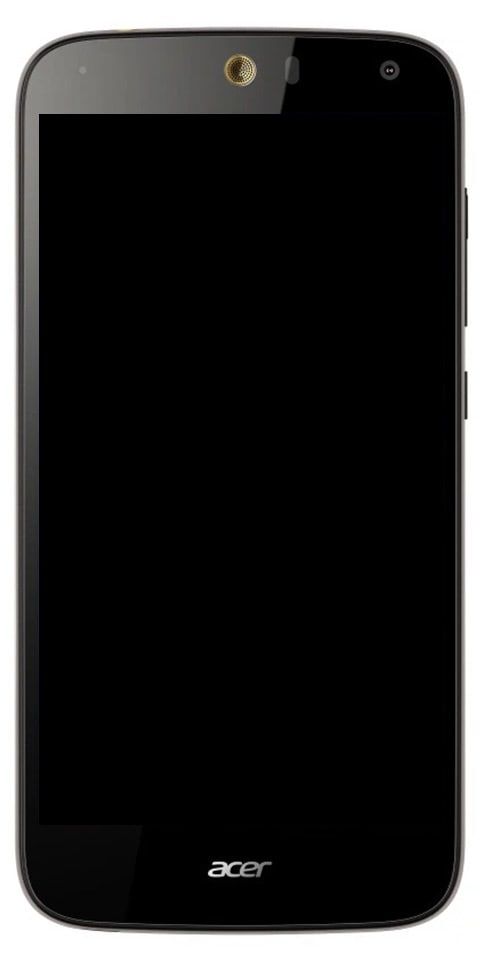Hvordan skjule ikoner fra menylinjen på Mac
Alle Mac-er viser som standard en serie ikoner i den øverste menylinjen. Tiden, høyttalerikonet, WiFi og Bluetooth-status.
Listen er kort når du slipper datamaskinen, men når tiden går og du installerer forskjellige applikasjoner, kan antall ikoner bli overveldende og bli en skikkelig hodepine.
![]()
Noen applikasjoner tillater å skjule ikonet på macOS-menylinjen uten å miste funksjonaliteten, men mange andre gjør det ikke, og den eneste måten å fjerne ikonet på er å lukke appen helt.
Hva kan du gjøre hvis du vil beholde linjen for å rydde som mulig for å unngå distraksjoner og samtidig ikke vil miste funksjonalitet? Svaret erBartender 3,til programvare som du enkelt og intelligent kan skjule ikonene på Mac-menylinjen.
En bartender er en av de applikasjonene som kan virke unødvendige, men når du først er vant til det, kan du ikke leve uten den.
Med dette programmet kan du skjul alle ikonene i menylinjen med et enkelt klikk eller hurtigtast og du kan også få dem til å vises igjen med et nytt klikk eller hurtigtast.
![]()
På denne måten vil du kunne rydde menylinjen for å unngå forstyrrelser mens du jobber og for å få en større følelse av orden på datamaskinen. Noe som, tro meg, kan utgjøre en forskjell når det gjelder å ta oppgavene videre.
Men dette er ikke Bartenders eneste funksjon. Det vil også være nyttig å se på en veldig visuell måte når et program gjør en eller annen oppgave i bakgrunnen. For eksempel kan du angi at ikonet for applikasjoner som Dropbox skal skjules og bare vises mens du synkroniserer filer, motta en invitasjon til å bli med i en delt mappe eller det oppstår en feil. Når handlingen er ferdig, blir ikonet skjult igjen automatisk.
Tror du ikke det er en fin måte å vite til enhver tid hva som skjer på teamet ditt?
![]()
Andre funksjoner av Bartender 3 for Mac
Andre av de mest bemerkelsesverdige funksjonene som denne applikasjonen for Mac har, er:
hvordan du legger til spill i geforce-opplevelse
Omorganiser ikonene dine
Hvis du av en eller annen grunn ikke liker rekkefølgen som macOS har valgt for å vise ikonene i menylinjen, med Bartender kan du plassere dem etter eget ønske.
For å flytte dem er alt du trenger å gjøre hold CMD-tasten ⌘ på tastaturet nede og dra ikonet med musen eller styreflaten til posisjonen du vil ha den.
Takket være denne funksjonen kan du gjøre at ikonene er ordnet slik du vil når du viser dem.
Det er ofte ganske vanskelig å finne et bestemt ikon i menylinjen. Årsakene kan være veldig forskjellige, men de vanligste er et overskudd av ikoner, og flere av dem er ganske like hverandre.
I dette tilfellet, Bartenders integrerte søk vil være veldig nyttig for deg å få direkte tilgang til ikonet du leter etter, uten risiko for å gjøre feil igjen og igjen før du finner den rette.
Egendefinerte hurtigtaster
![]()
Bartenderen er mye mer nyttig når du integrerer den i arbeidsflyten din, og det er til stor hjelp å ha en serie personlige tastatursnarveier.
Takket være denne funksjonen kan du angi kombinasjonen av tastene du vil bruke til å vise eller skjule ikoner, få tilgang til søkemotoren, navigere med tastaturet, etc, etc ...
note 5 wifi tilkoblet, men ikke internett
Kombinere denne funksjonen med den forrige, kan du få tilgang til hvilken som helst funksjon av ikonene i menylinjen uten å måtte skille hendene fra tastaturet på din Mac.
Veldig nyttig for å forbedre produktiviteten, du kan gjøre mer på kortere tid og dermed få mer tid til å gjøre ting du virkelig liker.
Last ned Bartender for Mac
![]()
Hvis du har et problem med ikonene i menylinjen på din Mac, vil du legge litt ordre på og også være mer produktiv med din Mac, Bartender er for deg.
Søknaden tilbyr engratis prøveversjoni fire uker på nettstedet, og etter denne tiden må du skaffe deg en full lisens for å fortsette å bruke den.
I tillegg, dukanfå også tilgang til Bartender gjennom Setapp. Applikasjonsabonnementstjenesten for Mac som jeg har anbefalt så mange ganger, og som jeg fortsatt gjør, fordi til en veldig lav pris kan du få tilgang til mer enn 100 førsteklasses Mac-programmer og veldig nyttig. Du vil spare penger, og du vil alltid ha den perfekte applikasjonen for hånden for å gjøre alt du trenger.
Se også: Hvorfor lader ikke iPhone-enheten batteriet? Lad opp løsningen på iPhones